1. 安装配置DNSmasq
DNSmasq是一个小巧且方便地用于配置DNS和DHCP的工具,适用于小型网络,它提供了DNS功能和可选择的DHCP功能。它服务那些只在本地适用的域名,这些域名是不会在全球的DNS服务器中出现的。DHCP服务器和DNS服务器结合,并且允许DHCP分配的地址能在DNS中正常解析,而这些DHCP分配的地址和相关命令可以配置到每台主机中,也可以配置到一台核心设备中(比如路由器),DNSmasq支持静态和动态两种DHCP配置方式。
安装
sudo apt-get install dnsmasq
配置
修改/etc/dnsmasq.conf文件
sudo vi /etc/dnsmasq.conf
这个文件配置比较大,但是都注释了
这里指定一下接口,配置一下dhcp分配的ip范围,在末尾加上:
interface=wlan0
dhcp-range=192.168.0.100,192.168.0.120,255.255.255.0,12h
如需要指定DNS解析,再加上:
addn-hosts=/etc/dnsmasq.hosts
然后创建/etc/dnsmasq.hosts 文件,这里复制hosts文件
cp /etc/hosts /etc/dnsmasq.hosts
然后按照需要改内容,如:
192.168.0.1 raspberrypi
默认开机启动
可以查看一下:
systemctl status dnsmasq
2. 安装hostapd
hostapd 是一个用户态用于AP和认证服务器的守护进程。
它实现了IEEE 802.11相关的接入管理,IEEE 802.1X/WPA/WPA2/EAP 认证, RADIUS客户端,EAP服务器和RADIUS 认证服务器。Linux下支持的驱动有:Host AP,madwifi,基于mac80211的驱动。
安装
sudo apt-get install hostapd
配置
创建 /etc/hostapd/hostapd.conf
#sudo vi /etc/hostapd/hostapd.conf
填入以下内容:
interface=wlan0
hw_mode=g
channel=10
auth_algs=1
wpa=2
wpa_key_mgmt=WPA-PSK
wpa_pairwise=CCMP
rsn_pairwise=CCMP
ssid=rp3
wpa_passphrase=123456789
3. 配置接口
将无线接口wlan0的IP配置成静态地址
- dhcpcd不再管理wlan0,避免设置冲突
# sudo vi /etc/dhcpcd.conf
禁用wlan0接口
denyinterfaces wlan0
- 给wlan0配置固定IP
修改 /etc/network/interfaces 文件成如下:
allow-hotplug wlan0
#iface wlan0 inet dhcp
# wpa-conf /etc/wpa_supplicant/wpa_supplicant.conf
iface wlan0 inet static
address 192.168.0.1
netmask 255.255.255.0
network 192.168.0.0
broadcast 192.168.0.255
- 重启相关服务
sudo service dhcpcd restart
sudo ifdown wlan0
sudo ifup wlan0
4 启动hostapd
sudo hostapd -B /etc/hostapd/hostapd.conf & > /dev/null 2>&1
如果没有问题,并且手机等设备可以连接
修改配置文件
sudo vi /etc/default/hostapd
##将##
#DAEMON_CONF=""
##修改为##
DAEMON_CONF="/etc/hostapd/hostapd.conf"
设置为开机启动
sudo systemctl enable hostapd
#查看状态
sudo systemctl status hostapd
重新使用wifi连接网络
停掉两个服务的自启动
sudo systemctl disable dnsmasq
sudo systemctl disable hostapd
关闭两个服务
sudo systemctl stop dnsmasq
sudo systemctl stop hostapd
启动wlan0接口的dhcpcd服务
sudo vi /etc/dhcpcd.conf
#注释掉如下:
#denyinterfaces wlan0
修改为获取动态IP
修改 /etc/network/interfaces 文件成如下:
allow-hotplug wlan0
iface wlan0 inet dhcp
wpa-conf /etc/wpa_supplicant/wpa_supplicant.conf
#iface wlan0 inet static
# address 192.168.0.1
# netmask 255.255.255.0
# network 192.168.0.0
# broadcast 192.168.0.255
重启相关服务和网卡
sudo service dhcpcd restart
sudo ifdown wlan0
sudo ifup wlan0
(下面的没有测试)
配置NAT
-- 这先不弄,觉得没有必要转发
修改/etc/sysctl.conf,更改(如果有这一行,把#号去掉就行)
net.ipv4.ip_forward=1
#替换命令
sudo sed -i 's/#net.ipv4.ip_forward=1/net.ipv4.ip_forward=1/g' /etc/sysctl.conf
通过iptables做NAT转发:
sudo iptables -t nat -A POSTROUTING -o eth0 -j MASQUERADE
sudo iptables -A FORWARD -i eth0 -o wlan0 -m state --state RELATED,ESTABLISHED -j ACCEPT
sudo iptables -A FORWARD -i wlan0 -o eth0 -j ACCEPT


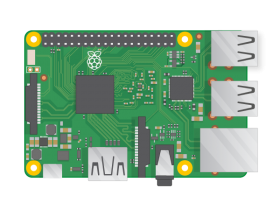



评论